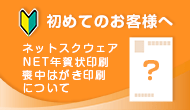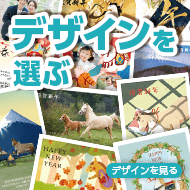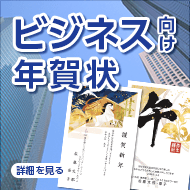年賀状について
毎年年賀状を送る人は必読!住所録のスマートな管理方法とは
今年こそは
年賀状の季節になると、宛名書きの作業に数日間かかることもあります。
やっと投函しても、正月をすぎると、不在通知や、間違って同じ人に送ってしまったり、さらには同姓同名で添え文が逆になってしまったり、毎年失敗の数々です。
日頃は忙しいので、住所録の管理もしていないのが原因ですが、毎年同じ失敗を繰り返すのは、ばからしいので、一念発起住所録の管理に挑戦したいと思いますが、どんなやり方がいいのか少し整理してみたいと思います。
パソコンソフトを選ぶ
住所録管理は、住所録の入力という作業が欠かせません。
本当は、バーコードのように、住所をなぞると自動で入力できれば良いのですが、残念ながらOCRソフトはもう少し実用化にはステップがあるようです。
最近はやりのAI技術が利用できるようになると、だいぶ楽になるのですが、まずは、できることからやってみたいと思います。
住所録管理ができて、はがきの宛名印刷もできるソフトと言えば、「筆ぐるめ」「筆まめ」などの定番年賀状ソフトがあります。
定番年賀状ソフトは住所録管理に加えて、豊富な姓名用の外字が揃っているので、珍しい名前の方も登録できます。
住所録管理に加えて、年賀状や暑中見舞いなどの受発信記録や郵便番号による住所自動入力機能、クラウド機能など多機能ソフトになっています。
さらに、印刷機能では、宛名印刷での自動レイアウト機能や、年賀状の豊富なデザインやテンプレートが用意されているので、パソコンがあまり得意でない人でも、簡単に操作することができます。
フリーソフトも充実
住所管理ソフトはフリーソフトもたくさん存在します。
シンプルな住所管理だけでなく、宛名印刷や、デザイン機能なども用意されています。
「Aprint」は住所管理機能や宛名印刷機能を持ったフリーソフトですが、データがCSV形式で保存されているため、Excelなどの表計算ソフトでもデータ修正などができます。
フリーソフトは、将来市販ソフトや他のフリーソフトに乗り換えることも考えると、Excelか、CSV形式で書き出しができるソフトを選ぶのが良いと思います。
「はがき作家12Free」は名簿管理とはがき印刷に対応したフリーソフトです。
バンドルされているテンプレートを印刷する場合は、有料版の「はがき作家12 Professional」を購入する必要があります。
名簿管理はグループ設定やメールアドレスなど多様な機能を持っています。
直接、年賀状や喪中はがきなどの印刷サービスへの発注が可能です。
ソフトを選ぶ時には、データをExcelかCSVでアウトプットできるソフトにすると、他のソフトへの移管などに便利です。
macは以前はフリーソフトがあまりありませんでしたが、Vectorなどのフリーソフトのサイトを見ると、だいぶ増えてきたようです。
ExcelやWordを利用した住所管理と宛名印刷
住所管理や宛名印刷などの専用ソフトを利用しなくても、日頃利用しているExcelやWordなどを利用すれば、専用ソフトのような便利な機能はありませんが、こつこつと入力すれば立派な住所録が完成します。
表計算ソフトの機能を利用すれば、検索やソーティングなどもでき、表で一覧できるのも便利です。
Excelで作成しておけば、宛名印刷ソフトなどにデータを読み込むことで、本格的な宛名印刷ができますが、Wordを使って宛名印刷をすることもできます。
Word、Excelといった汎用のOfficeソフトはほとんどのコンピュータにインストールされているので、データを持ち運んで利用する時は便利です。
普段利用しているGmailの連絡先を利用して住所管理をする方法もあります。
いつも利用しているメールソフトなので情報の一元化には最適です。
スマホのアプリを利用
年賀はがきの発売元である日本郵便は、WEBアプリ、パソコンソフト、スマホアプリで「はがきデザインキット」を提供しています。
スマホ版の「はがきデザインキット」は、住所録の機能はありませんが、パソコン版やWEB版は住所録の取り込みや編集が可能です。
スマホのアプリで人気なのは、Brotherの「年賀状プリント」や、年賀状をカメラ撮影すると自動で住所録を作成できる「ガシャポ」、宛名管理や宛名印刷のできる「筆まめアドレス帳」などがあります。
まとめ
住所管理はアナログの手帳でもできますが、機能面ではパソコン、アプリ版が勝ります。
また、一度データ化すれば、更新は楽なので、是非一度トライしてください。
- 結婚報告を兼ねた年賀状
- 成長アルバムとしての年賀状
- ダイレクトメール代わりに年賀状
- 年賀状のビジネスマナー
- 年賀状の冠婚葬祭マナー
- 年賀状の著作権について
- 年賀状のおススメ賀詞・文例
- 年賀状の干支豆知識
- 年賀状誕生の歴史
- 相手別、年賀状の書き方
- 年賀状の有効期限
- 年賀状をビジネスのごあいさつに
- 年賀状での引っ越しのご報告
- 海外でも年賀状に似た文化があるの?
- 日本から海外に向けて年賀状を出そう
- 年賀郵便切手とは?
- 未使用年賀はがきの使い道
- 頂いた年賀状の保管と処分のしかた
- 英語の年賀状 カンタン文例集
- 中国語の年賀状 カンタン文例集
- ハングルの年賀状 カンタン文例集
- 外国語のビジネス年賀状
- 年賀状の風水
- 毎年年賀状で使える定番の消しゴムはんこ
- 年賀状で結婚報告しよう
- 書き損じの年賀状
- 年賀状で間違いやすい表現
- 貰って嬉しい年賀状
- 貰って嬉しくない年賀状
- 余った年賀状の有効活用
- 喪中なのに年賀状を頂いた時の返信
- 年賀状の写真の撮り方
- 年賀状の宛名マナー
- 手作りの温かさが伝わる絵手紙の年賀状
- 年賀状の欠礼状のマナー
- 子供が喜ぶ年賀状
- 年賀状で縁起のいいイラスト
- 年賀状の添え書きで喜ばれる「一言」
- モテる年賀状の作り方
- 年賀状の販促で集客しよう
- 海外に出す年賀状の切手デザイン
- キレイな年賀状をつくるための写真選び
- 意外と知らない上司に年賀状を出す時のマナー
- 出した年賀状を取り戻す取戻請求
- 年賀状にお薦めのスタンプ
- 過去に販売された地方版の年賀状
- 立体の年賀状は送ることができる?
- 年賀状は夏から準備してもOK
- 書き損じた年賀状はどうする?
- 年賀状の宝くじって何がもらえるの?
- 年賀状の処分の仕方は風水的にどうなの?
- 年賀状に添える気の利いた一言・文例
- 年賀状の素材選び
- ビジネス年賀状に使うペンはどれがいいの?
- 年賀状は早割でお得に買おう
- 年賀状を出さない人が増えているってホント?
- 内定先に年賀状は出すべき?
- 友人に出す年賀状のマナーと文例
- 親戚に出す年賀状のマナーと文例
- 年賀状の正しい宛名・住所の書き方
- 年賀状として出せる郵便物のサイズ
- 年賀状はいつまでに出せば元旦に間に合うの?
- 年賀状はいつ処分するべき?
- 【出産】赤ちゃんが生まれた場合の年賀状
- 申(サル)年用の年賀状写真を撮ろう
- 1月7日以降に年賀状を出す場合は寒中見舞い
- 芸能人に年賀状を出すと返事が来る!?
- 前職(辞めた会社)に年賀状は出すべき?
- 年賀状に句読点はNG!?
- お年玉付き年賀のはじまり
- これやっちゃうと嫌われる?結婚報告年賀状の落とし穴
- 上司に出す年賀状のマナーと文例
- 面白年賀状例の紹介
- 年賀状に便利な筆ペンの種類と特徴
- 年賀状の勘定項目
- 年賀状の連名の書き方
- 官製はがきで年賀状を送ってもいいの?
- 年賀状でかわいい「赤ちゃんアート」にチャレンジする!
- ひと味違う家族写真で年賀状を作ろう
- 年賀状は相手ごとに賀詞を使い分けてスマートに
- 年賀状で間違いやすいポイントをしっかりチェック!
- 写真入り年賀状をおしゃれにキメるポイント
- 年賀状で英文の賀詞を使ってみよう
- 年賀状で顧客様へクーポンを送る
- 日頃お世話になっている上司へ送る年賀状
- 年賀状っていつからの習慣?
- 海外にも年賀状を送ってみよう
- 年賀状の宛名は縦書き?横書き?宛名書きのマナーとは
- 戦国武将好きに送りたい年賀状
- 後輩・部下に年賀状を送る場合は?
- 年賀状を手書きの筆文字で
- 結婚報告を年賀状でするポイントは?
- 時代によって変化している年賀状とは
- 年賀状を用いたコミュニケーションの取り方
- 差がつくモノクロデザインの年賀状
- 年賀状を準備するスケジュールについて
- 離婚したときの年賀状は?
- 年賀状にペットの名前を書いても良いのか
- 年賀状を送るための住所の聞き方
- 年賀状で婚約を報告をするには
- 年賀状で退職報告をするときは
- 年賀状の整理方法
- 子どもと一緒に楽しむ年賀状作成
- 年賀状に旅行写真を使うメリット
- 年賀状にぴったりの風景写真について
- 転職した際の年賀状について
- 印象に残る年賀状とは
- 片思いの相手に贈る年賀状
- 年賀状で伝える抱負について
- 恋人に送る好印象を与える年賀状
- 年賀状に添える健康を気遣う文例について
- 年賀状で近況を報告・聞く
- 義理の両親に送る年賀状について
- 年賀状の保管期間について
- 年賀状に筆ペンで上手に書くコツ
- 2019年賀状はいつまでに出せばよいか?遅れてしまった場合はどうしたらいいのか?
- 年賀状の一言メッセージは何を添えればいいの?
- シーン別!年賀状におすすめのイラストとは
- 正しい年賀状作成と発送に必須の条件とは?
- シーン別!年賀状に使える文例集
- 年賀状はスマホでサクッと作る時代!
- 上司宛ての年賀状作成で気をつけるべきポイントとは?
- 捨てないで!未使用・書き損じの年賀状は交換できます
- 年賀状の宛名作成に便利なフリーソフト5選+α
- 年賀状印刷に役立つプリンター3選+2
- 年賀状の宛名は夫婦連名にすべきか?正しい書き方は?
- 子供の写真入りの年賀状を受け取った人の本音とは?
- 年賀状にぴったりの筆記用具とは?ボールペンはNG?
- 年賀状を無料で作成できるおすすめサイトとアプリ
- 家族に年賀状を出す時の宛名の書き方
- 年賀状での出産報告の書き方
- 年賀状を書く前に知っておきたい干支の起源や意味
- 私製の年賀状を作る際の注意点
- 匿名でも年賀状は送れる?
- 住所を知らないネット上の友達にも年賀状は送れる?
- 年賀状を海外に送るときに知っておきたいこと
- インスタグラムの写真を年賀状に使う方法
- 年賀状の宛名をまっすぐきれいに書くコツ
- 年賀状を遅れて出す場合のマナー
- 2019年亥年版年賀状の写真・背景・フレームの選び方
- 転居報告を年賀状で行うのは失礼!?
- 年賀状を七五三で彩ってみよう!七五三の年賀状の文例は?
- 年賀状の賀詞の上手な選び方
- 英語版年賀状に使いたい気の利いた一言
- 年賀状がどうやって始まったか知っていますか?
- 大量の年賀状の印刷時間とコストを短縮する裏技とは?
- 年賀状の正しい住所の書き方
- パソコンで写真入り年賀状を作る方法
- 年賀状作成に向いているパソコンとは?
- ビジネス年賀状はどこまで送るべきか
- 時間をかけずに年賀状を作る時短テクニック
- ネットで年賀状印刷する際の注意点
- かわいいオリジナル年賀状の作り方
- 年賀状をかわいくデコる方法教えます
- 自宅にプリンターがなくても年賀状は近所で印刷できます